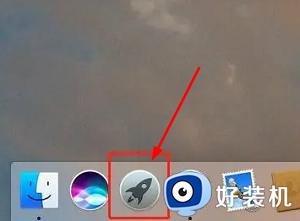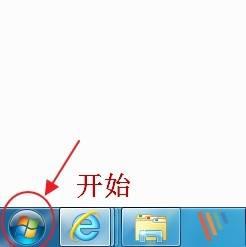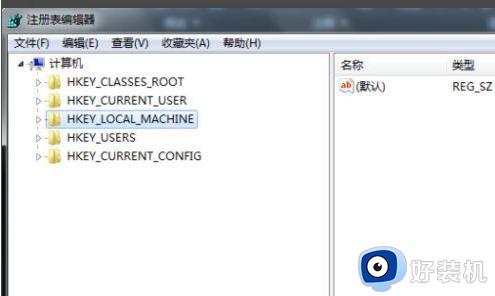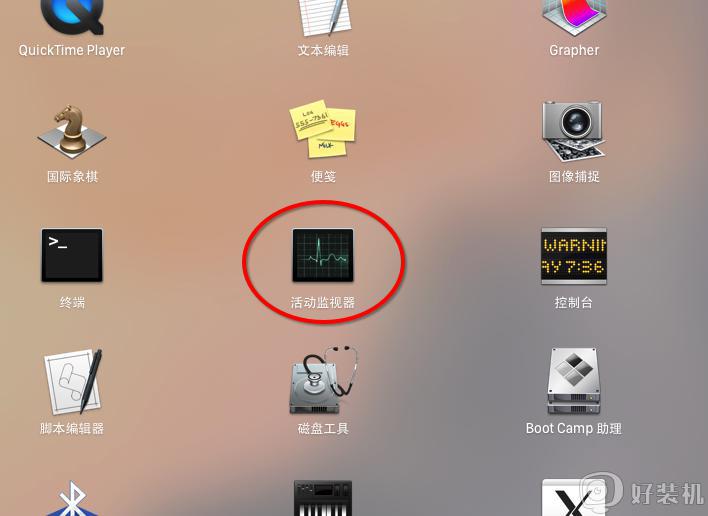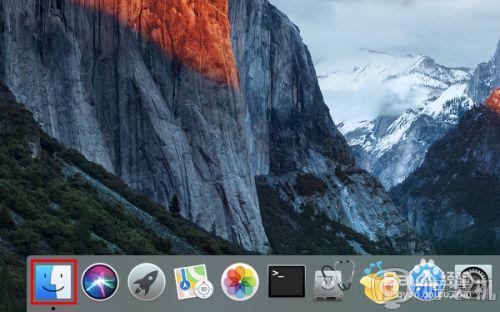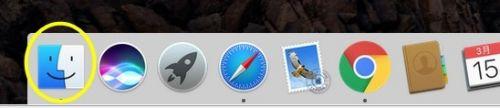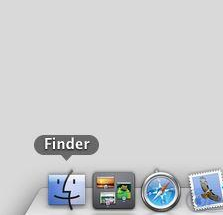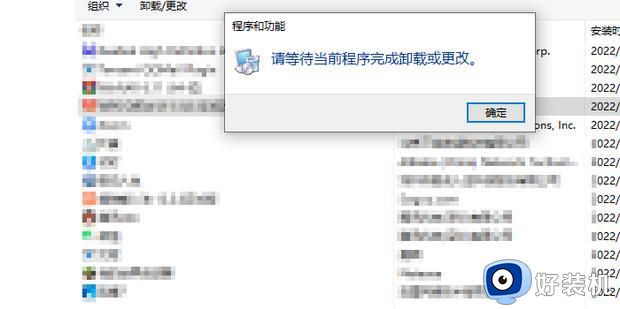苹果电脑如何卸载程序 mac的应用程序怎么卸载
时间:2021-08-09 10:04:14作者:huige
对于初次使用苹果电脑的小伙伴们来说,可能界面和功能上跟windows有很大的不同,所以当要执行一些操作的时候,可能不知道要从何下手,比如有苹果电脑用户想要卸载程序,但是找不到入口,该怎么操作呢,本文这就给大家讲解一下mac的应用程序的详细卸载方法吧。
具体步骤如下:
1、首先我们打开Finder,就是我们Dock栏下方的左侧的第一个按钮,我们点击进入。
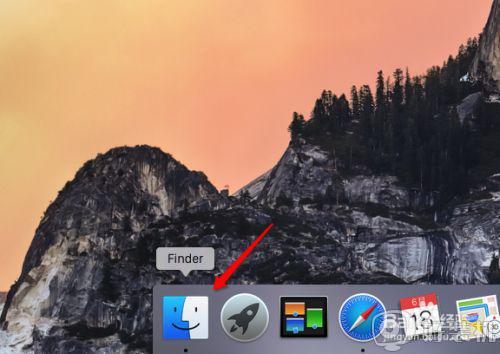 2、进入之后我们在左侧菜单中不难发现应用程序这个选项,我们点击进入。
2、进入之后我们在左侧菜单中不难发现应用程序这个选项,我们点击进入。
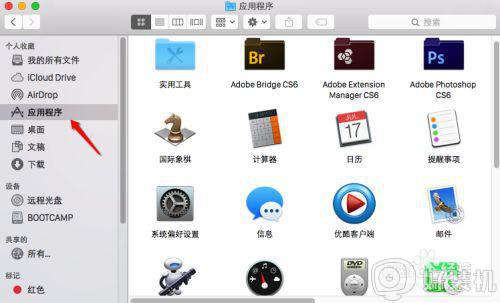 3、进入之后我们就能看见我们电脑上自己安装的所有程序,我们选择自己想要卸载的软件,点击鼠标右键,选择移动到废纸篓。
3、进入之后我们就能看见我们电脑上自己安装的所有程序,我们选择自己想要卸载的软件,点击鼠标右键,选择移动到废纸篓。
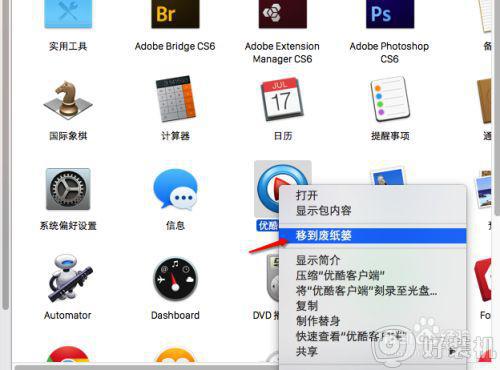 4、如果想要完全卸载,我们右键点击Dock中的废纸篓,点击右键,选择清倒废纸篓,就可以完全清除你想要卸载的软件了。
4、如果想要完全卸载,我们右键点击Dock中的废纸篓,点击右键,选择清倒废纸篓,就可以完全清除你想要卸载的软件了。

以上给大家讲解的就是苹果电脑如何卸载程序的详细操作步骤,是不是挺简单的呢,有需要的用户们赶紧学习起来吧。